
Előfordulhat, hogy szükséged van egy másik eszközről, például egy számítógépről a Windows-számítógép elérésére. Ehhez számos program segíthet, de mindazonáltal, ha azt szeretné, hogy sokkal közvetlenebb hozzáférést érjen el használja a Microsoft távoli asztali eszközét hogy hozzáférhessenek.
Ebben az esetben minden sokkal bonyolultabb, mint ha például egy harmadik fél eszközét használja, mivel A számítógépéhez alapértelmezés szerint csak a helyi hálózatról férhet hozzá, kivéve azt az esetet, ha kívülről hozzáférhető IP-címet ad meg neki, ami általában külön költséget jelent az üzemeltetőtől. Ha azonban ki akarja próbálni, problémamentesen megteheti.
Így engedélyezheti a távoli asztali hozzáférést (RDP) a Windows 10 rendszerben
Mint említettük, ebben az esetben a távoli asztalon vagy az RDP-n keresztül lehet aktiválni a hozzáférést a Windows 10 rendszerben. Azonban az első alapvető követelmény, amelyet figyelembe kell vennie: legalább a Windows 10 Pro programot telepítenie kell a számítógépére. Ennek oka a Microsoft saját követelményei, amelyek valamilyen oknál fogva úgy döntöttek, hogy ezt a funkciót felveszik a Különbségek a Windows 10 Home és a Windows 10 Pro verziók között. Ha teljesíti ezt a követelményt, folytathatja.

Először is, ahhoz, hogy hozzáférhessen a számítógépéhez egy másik oldalról, korábban engedélyeznie kell a hozzáférést a számítógépén. Ehhez először hozzá kell férnie a beállító alkalmazás A Windows saját, és a főmenüben válassza ki a "Rendszer" opció, amely a csapat általános lehetőségeihez vezet. Ezután a bal oldalon keresse meg és nyissa meg a "Távoli asztal" szakaszt, majd a jobb oldalon ellenőrizze a "Távoli asztal engedélyezése" kapcsoló helyesen van jelölve.
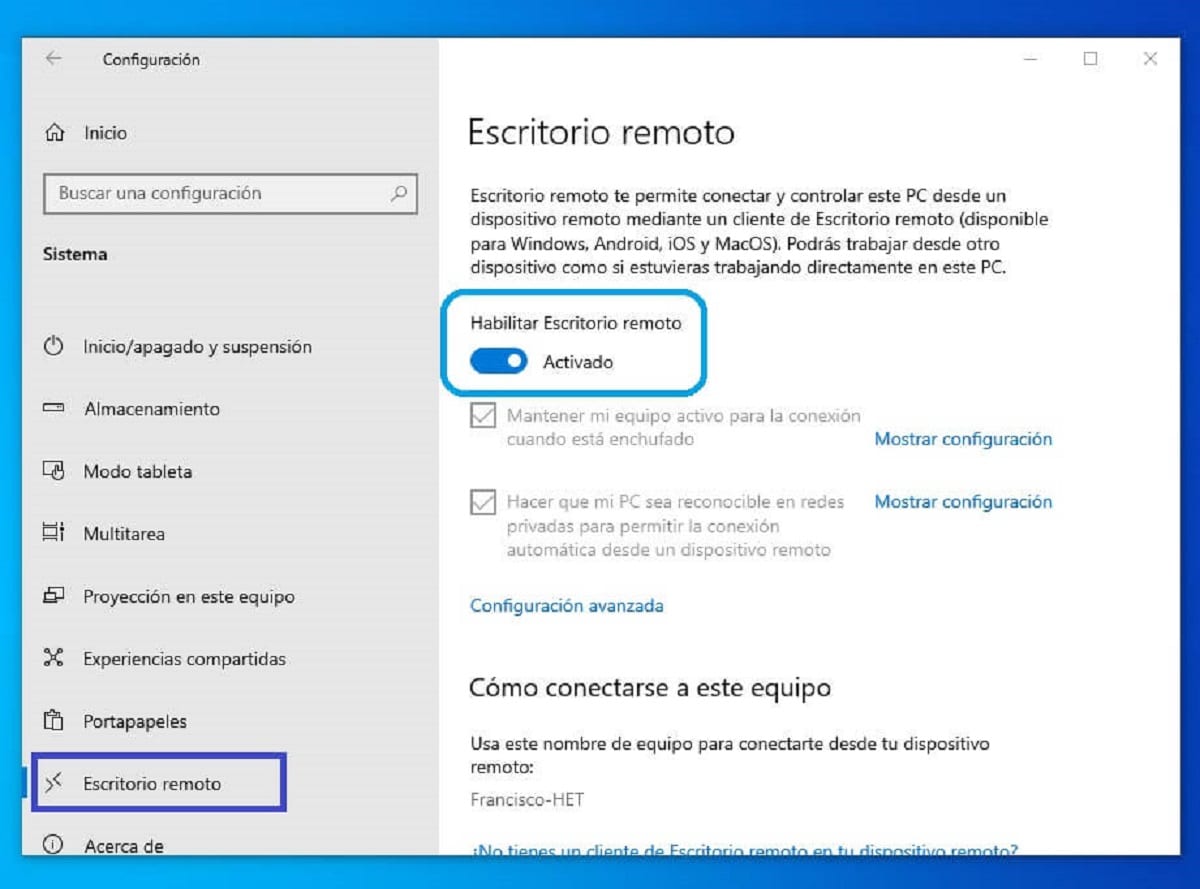
Ugyanezen a lapon lehetősége lesz, ha akarja, módosítsa a beállításokat, különösen haladó. Ily módon plusz értéket érhet el a számítógép biztonsága és magánélete szempontjából, vagy megnézheti a számítógép nevét, amelyre szüksége lehet a számítógéphez való csatlakozáshoz.

Hogyan lehet csatlakozni a számítógéphez a távoli asztal segítségével
Miután engedélyezte a kérdéses hozzáférést a kapcsolat engedélyezéséhez, most folytathatja a csatlakozást. A lépések attól függően változnak, hogy milyen eszközt szeretne használni hozzá, valamint attól, hogy a helyi hálózaton keresztül, vagy külföldről kíván csatlakozni az interneten keresztül.
Először is, ha egy másik eszközről szeretne csatlakozni a Windows operációs rendszerhez, mondja ezt A legtöbb esetben a "Távoli asztali kapcsolat" nevű alkalmazást építik be., ennek köszönhetően lehetséges a kommunikáció kialakítása. Azonban, ha akarja, problémamentesen csatlakozhat többek között egy Mac, Android vagy iOS rendszerről is. Csak szükséged lesz rá töltse le és telepítse a hivatalos Microsoft klienst, olyan üzletekben kapható, mint App Store o A Google Play, többek között.

Utána igaz, hogy a kapcsolat az alkalmazástól függően némileg változik, de a lényeg minden esetben ugyanaz. Csak akkor kell írja be a számítógép nevét arra az esetre, ha a kapcsolatot a helyi hálózaton keresztül létesítené (például a két eszköz összekapcsolása ugyanazzal a Wi-Fi hálózattal), vagy ha az interneten keresztül végzi, a számítógép nyilvános IP-címe vagy gazdagépneve vagy tartománya ebből

Ha minden jól megy, ahhoz, hogy elérhesse számítógépét, magát a csatlakozási varázslót is Biztonsági okokból a számítógép felhasználójának felhasználónevét és jelszavát kéri. Csak ezeket az adatokat kell megadnia, szükség esetén el kell fogadnia a tanúsítványt, és amint a számítógép készen áll, a kapcsolat távoli asztalon keresztül indul.